约会、联系人和任务的同步逻辑
本文探讨如何在 Dynamics 365 和 Exchange 之间同步约会、联系人和任务。 电子邮件将单独同步。
默认情况下,约会、联系人和任务在 Dynamics 365 和 Exchange 之间双向同步。 服务器端同步(也称为 Exchange 同步)是首选方法。 同步发生的方式不同,具体取决于要同步的项目和同步方向。
同步配置要求
Dynamics 365 中的相应邮箱记录必须满足以下要求,才能够同步约会、联系人和任务。 请注意,队列邮箱不支持约会、联系人或任务同步。
- 用户的电子邮件地址已获批准。
- 邮箱经过测试并启用。
- 约会、联系人和任务设置为使用服务器端同步。
有关详细信息,请参阅连接到 Exchange Online 和服务器端同步。
同步筛选器确定使用服务器端同步在 Dynamics 365 和 Exchange 之间同步的记录。 有关详细信息,请参阅选择要在 Customer Engagement 应用与 Exchange 之间同步的记录。
从 Dynamics 365 同步到 Exchange
项目与 Exchange 同步后,将建立一个链接。 同步始终是双向的。 一端的任何更改都会反映在另一端。
从 Exchange 同步到 Dynamics 365
仅当满足以下要求时,约会、联系人和任务才会从 Exchange 同步到 Dynamics 365:
- 项目是在 Dynamics 365 for Outlook 应用中创建的。
- 项目在 Dynamics 365 for Outlook 中被跟踪到 Dynamics 365。
- 跟踪到 Dynamics 365 类别在 Outlook 或其他电子邮件客户端中应用,而不是 Dynamics 365 for Outlook。
备注
如果约会位于主日历文件夹或其子文件夹中,服务器端同步会将约会与跟踪到 Dynamics 365 类别同步。 其他日历文件夹中的项目不会同步。
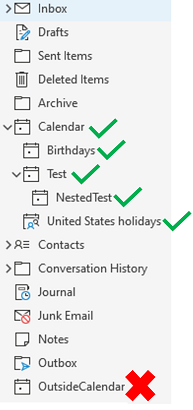
当满足这些要求时,服务器端同步会在 Dynamics 365 中创建项目并建立链接。 同步始终是双向的。 一端的任何更改都会反映在另一端。
有关详细信息,请参阅:
同步约会
Dynamics 365 和 Exchange 之间的约会如何同步取决于同步方向和约会的属性。
约会组织者
约会组织者是约会同步的一个关键字段。 它驱动不同的同步行为。 例如,只有 Dynamics 365 约会组织者可以从 Dynamics 365 同步约会并将其分发给 Exchange 与会者。 当您使用自定义(如 Power Automate 或自定义代码)创建约会时,请确保正确指定了组织者。 默认情况下,组织者字段不会显示在约会窗体上。 您可以根据需要将其添加到窗体、视图或高级查找查询中,以确认此值显示且正确。
如果约会组织者在同步到 Exchange 后在 Dynamics 365 中发生更改,这可能会导致原始组织者发起取消。 这可能是因为约会不再满足用户同步筛选器的条件。 此外,新组织者可以作为 Exchange 中的新会议同步约会。 可以使用名为 DistinctPhysicalAndLogicalDeletesForExchangeSync 的 OrgDBOrgSetting 修改发送上一个组织者的取消的行为。
备注
如果满足以下条件,在 Dynamics 365 中创建的约会将显示为由系统创建:
- 跟踪约会的用户不是组织者
- 名为 DisableImplicitSharingOfCommunicationActivities 的 OrgDBOrgSetting 将设置为默认值 False。
如果 Outlook 会议的组织者是 Dynamics 365 用户,负责人将是组织者。 如果组织者不是 Dynamics 365 用户,负责人将是跟踪会议的用户。
将约会从 Dynamics 365 同步到 Exchange
映射: Dynamics 365 中的约会作为会议同步到 Exchange。
预约状态: 如果 Dynamics 365 中的预约状态为 已完成、 已取消 或 自由 (打开),则预约状态将同步到 Exchange。
提醒: 如果预约时间超过七天或预约状态为 免费 (开放),则不设置提醒。
邀请: 如果出现以下情况,则不会发送邀请:
- 约会发生在过去。
- 未邀请与会者。
- 同步约会的用户不是组织者。
- 以下属性均未改变:Subject、Body、Location、IsAllDayEvent、ScheduledStart、ScheduledEnd、RequiredAttendees、OptionalAttendees、Organizer、AppointmentStatus、PriorityCode、RecurrencePattern。
将已取消和删除的约会从 Dynamics 365 同步到 Exchange
当组织者邮箱中的约会被删除时,Exchange 会向与会者发送约会取消。
如果在 Dynamics 365 中删除约会,在以下情况下不会发送取消:
- 约会发生在过去。
- 同步约会的用户不是约会组织者。
- 约会没有与会者。
默认情况下,在 Dynamics 365 中取消的约会不会以已取消状态同步到 Exchange。 要更改此行为,在 OrgDbOrgSettings 中打开 SSSPropagateAppointmentCancellationsToExchange。 启用此设置后,取消 Dynamics 365 中的约会会取消 Exchange 中的会议,并会将取消发送给与会者。
在 Dynamics 365 中删除约会并与 Exchange 同步时,仅当满足以下所有条件时,才会在 Exchange 中删除约会:
- 约会已链接。
- 同步用户就是约会组织者。
- 约会发生在未来。
- 约会尚未逻辑删除。
如果未满足所有这些条件,约会仍存在于 Exchange 中,但已取消链接。
在跟踪定期会议时,Dynamics 365 不会在以下情况下向与会者发送新邀请:
- 系列的所有实例仍存在于 Outlook 和 Exchange 中。
- 未添加或删除任何与会者。
如果组织者已删除系列过去的实例,Dynamics 365 会将它们视为 Exchange 中缺失的实例。 它会重新创建这些实例并向与会者发送新的邀请。
将约会从 Exchange 同步到 Dynamics 365
映射: Exchange 中的会议将作为约会同步到 Dynamics 365。 定期会议作为主要定期约会及其实例同步到 Dynamics 365。 如果在 Exchange 中修改了定期会议的各个实例,它们将作为例外约会记录同步到 Dynamics 365。
预约状态和忙/闲状态: 如果 Exchange 中的预约状态为 Free,则预约状态将同步到 Dynamics 365 为 Free。 如果在 Dynamics 365 中状态为已完成或已取消,Dynamics 365 中的约会状态将设置为已完成。 如果在 Dynamics 365 中状态为开启,约会状态将设置为空闲。 如果 Exchange 预约的忙碌/空闲状态设置为在别处工作,则 Dynamics 365 预约设置为开放状态,状态为空闲。
Dynamics 365 中状态为“已完成”或“已取消”的约会: 如果 Dynamics 365 中的约会状态为 “已完成 ”或 “已取消”,则在 Exchange 中对会议所做的任何更改都不会同步到 Dynamics 365。
预约和冲突管理: 当预约被跟踪到 Dynamics 365 时,服务器端同步使用预约 API 来确保与会者在指定时间有空。 例如,如果 Dynamics 365 中的组织者日历同时有另一个约会,预订将失败,约会不会同步。 用户可以解决计划冲突,选择忽略冲突,仍然让约会同步。 在 Outlook 中从 Dynamics 365 预订会自动抑制计划冲突。 有关详细信息,请参阅将约会 [约会主题] 从 Exchange 保存到 Microsoft Dynamics 365 时发现计划冲突。
将已取消和删除的约会从 Exchange 同步到 Dynamics 365
在 Exchange 中删除跟踪的约会或例外约会时,在以下情况下,同步期间不会在 Dynamics 365 中删除约会:
- 状态为已完成或已取消。
- 约会发生在过去。
- 同步约会的用户不是约会组织者。
(例外约会是单独修改的定期约会的特定实例。)
同步服务约会
映射: Dynamics 365 中的服务约会将作为会议同步到 Exchange。
邀请和取消: 从不发送服务预约的邀请和取消。
副本: 在同步期间,用户可以在其邮箱中获得自己的服务预约副本。 服务约会没有集中组织者。
同步联系人
映射: Dynamics 365 中的联系人将作为联系人同步到 Exchange。
地址同步: 参见 联系人的地址同步。
已删除的联系人:
- 仅当同步用户不是联系人的所有者时,在 Dynamics 365 中删除的联系人才会在 Exchange 中删除。
- 仅当同步用户是联系人的所有者时,在 Exchange 中删除的联系人才会在 Dynamics 365 中删除。
同步任务
Dynamics 365 和 Exchange 之间的任务如何同步取决于同步方向和任务的属性。
将任务从 Dynamics 365 同步到 Exchange
映射: Dynamics 365 中的传真、信件、电话联络和任务将作为任务同步到 Exchange。
提醒: 如果任务截止日期已超过一天,且 Dynamics 365 中的任务状态为 Open 或 Scheduled,则在同步过程中会设置提醒。
截止日期: Dynamics 365 中任务计划的结束日期将作为任务截止日期同步到 Exchange。
任务状态: 如果未指定完成百分比:
- 开启任务作为未开始同步到 Exchange。
- 已完成或已取消任务作为已完成同步到 Exchange。
完成日期: 任务实际结束日期作为任务完成日期同步到 Exchange。
已删除的任务: 只有在 Exchange 中的状态不是 Completed 时,才会在 Exchange 中删除 Dynamics 365 中删除的任务。
任务自动完成: 在 Dynamics 365 中标记为 Complete 的任务在 actualEnd 字段中具有值。 如果填充了任务的 actualEnd 字段并且日期在过去,该任务将会作为已完成自动同步到 Exchange。 如果您使用自定义重新激活任务,请务必清除 actualEnd 日期以避免服务器端同步自动完成它。
将任务从 Exchange 同步到 Dynamics 365
映射: Exchange 中的任务将作为任务同步到 Dynamics 365。
任务状态: 尚未在 Exchange 中启动的任务将同步到 Dynamics 365 为 Not Started。
任务实际启动时间: 当在 Exchange 中创建的任务同步到 Dynamics 365 时,其 actualStart 字段将设置为当前时间戳。
已删除的任务: 默认情况下,在 Exchange 中删除的传真、信件、电话和任务也会在 Dynamics 365 中删除。 可以通过切换 OrgDbOrgSetting SSSTaskDeletionSyncBehaviorFromExchange 来更改此行为。
完成百分比: 设置为 100% 完成的任务将同步到 Dynamics 365 为 Completed。
高级同步设置
在同步期间忽略逻辑删除的项目
如何有项目不再与同步筛选器匹配,通常是由于以下两个原因之一:
- 它的记录不再存在于 Dynamics 365 中,因为已被物理删除。
- 它的记录仍然存在于 Dynamics 365 中,但无法再访问。 与邮箱关联的用户失去了对该项目的访问权限,或者项目的属性已更改,项目不再与同步筛选器匹配。 这种情况称为逻辑删除。
默认情况下,服务器端同步在这两种情况下都会向 Exchange 发送删除操作。 要更改此行为并忽略逻辑删除,在 OrgDbOrgSettings 中打开 DistinctPhysicalAndLogicalDeletesForExchangeSync。
有关同步筛选器的详细信息,请参阅:
允许复制项目
在 Exchange 中复制任何链接的项目时,服务器端同步会默认忽略复制操作。 此行为可避免在 Dynamics 365 中创建重复信息。 要更改此行为并从 Exchange 引入重复项目,在 OrgDbOrgSettings 设置中关闭 IgnoreCopiedItemsInSSSForMailbox。
在 Outlook 中同步约会附件、联系人地址和任务
以下各节适用于通过 Dynamics 365 for Outlook 或服务器端同步完成的同步。 有关详细信息,请参阅集成电子邮件系统。
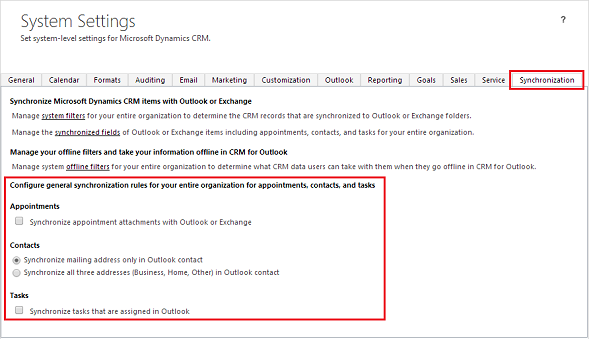
同步约会附件
用户可以将文档、图片、录制内容和其他文件附加到他们在 Dynamics 365 或 Dynamics 365 for Outlook 应用中创建的约会中。 默认情况下,同步约会时不包含附件。 要包含附件:
- 在 Dynamics 365 for Outlook 中,转到设置>管理>系统设置。
- 在同步选项卡上,选择将约会附件与 Outlook 或 Exchange 同步。
同步附件的注意事项
- 如果您关闭附件同步,附件不会出现在 Dynamics 365 中的约会中。 但仍会出现在 Dynamics 365 for Outlook 中的约会中。
- 无法同步定期约会或服务约会中的附件。
- 附件可能会增加同步时间。 如果您使用的是低带宽网络,您可能需要谨慎使用附件。
同步联系人地址
在 Dynamics 365 for Outlook 中的同步选项卡上,选择以下选项之一来选择联系人地址的同步方式:
仅在 Outlook 联系人中同步邮件地址: 在 Dynamics 365 和 Outlook 之间同步一个邮件地址。 这对于大多数组织来说已经足够了,是默认选项。
同步 Outlook 联系人 中的所有三个地址(企业、家庭、其他):所有三个 Outlook 邮件地址(企业、家庭和其他)都在 Dynamics 365 和 Outlook 之间同步。
警告
如果您有现有数据,更改设置以同步所有三个地址可能会导致数据丢失。 启用此设置后,将重新映射现有跟踪联系人的属性。 建议您在部署前测试此选项,以了解重新映射对您环境和数据的影响。 大多数情况下,您应具有一方的完整数据(通常是 Dynamics 365),另一方面您应将这些数据同步到另一方(通常是 Outlook 或 Exchange)。
有关详细信息,请参阅在 Dynamics 365 应用和 Outlook 之间可以同步哪些字段?
同步 Outlook 中分配的任务
默认情况下,在 Dynamics 365 for Outlook 中创建的任务不会与 Dynamics 365 同步。 要进行同步,在 Dynamics 365 for Outlook 中的同步选项卡上,选择同步 Outlook 中分配的任务。
同步任务的注意事项
- 无法同步定期任务。
- 分派任务的人员和任务分派给的人员必须在同一组织。
- 任务无法同步到多个电子邮件地址。